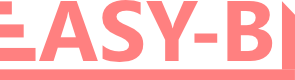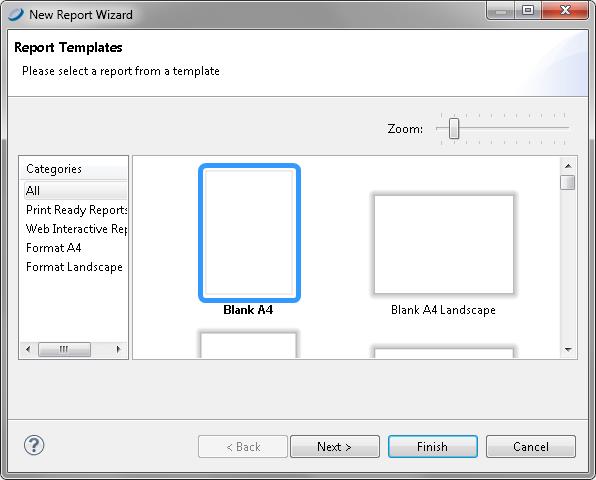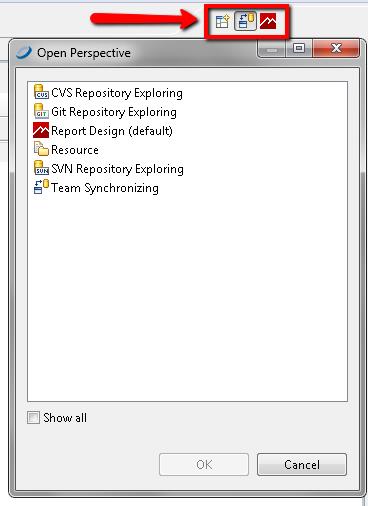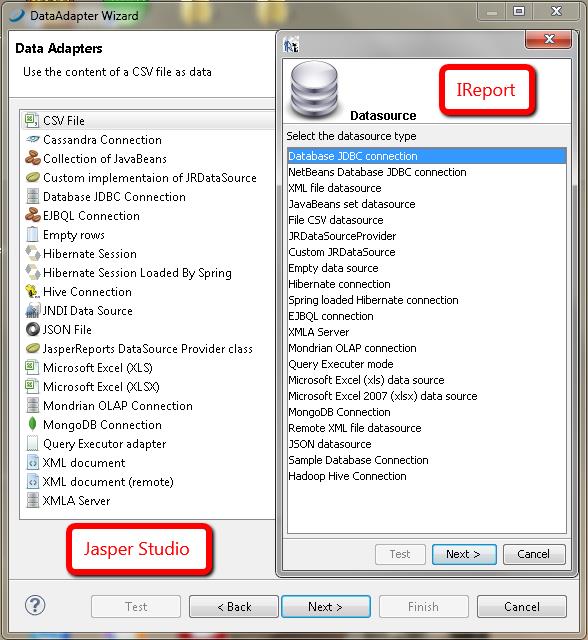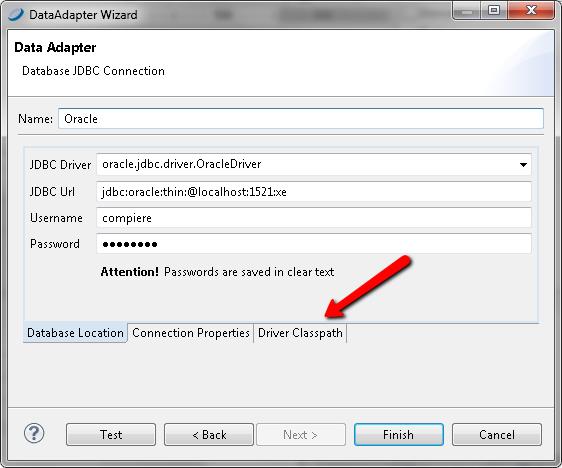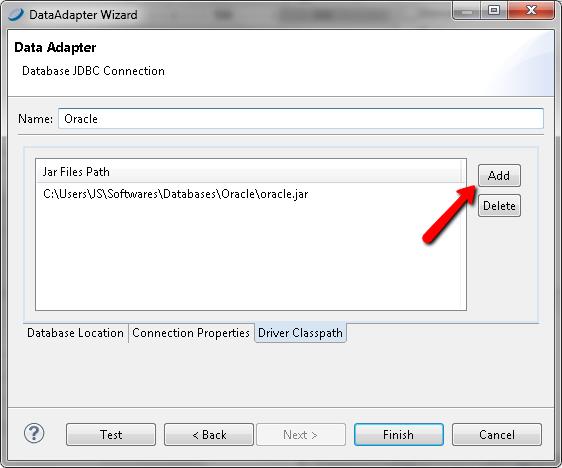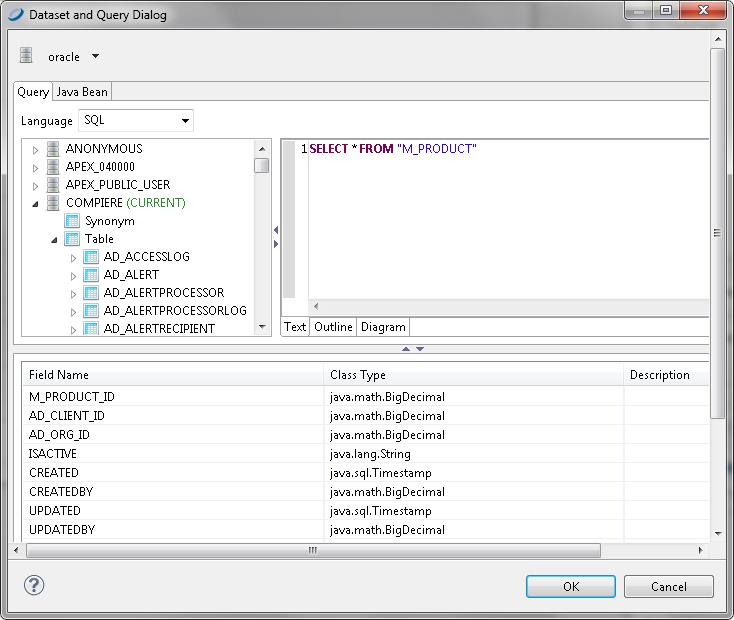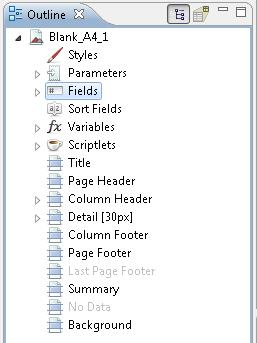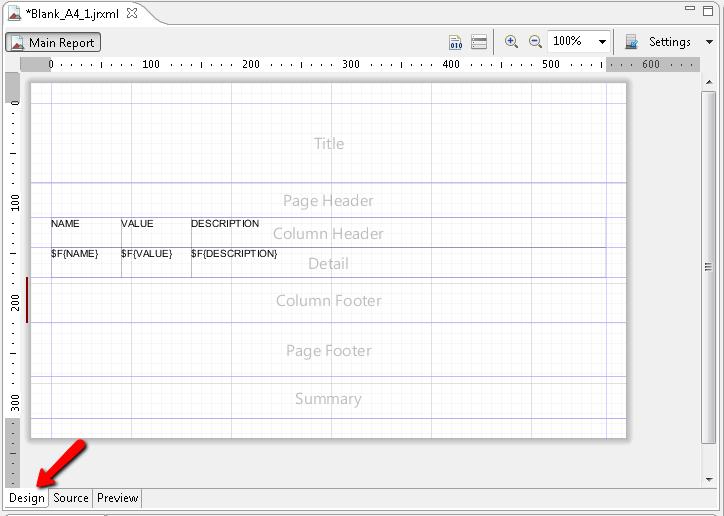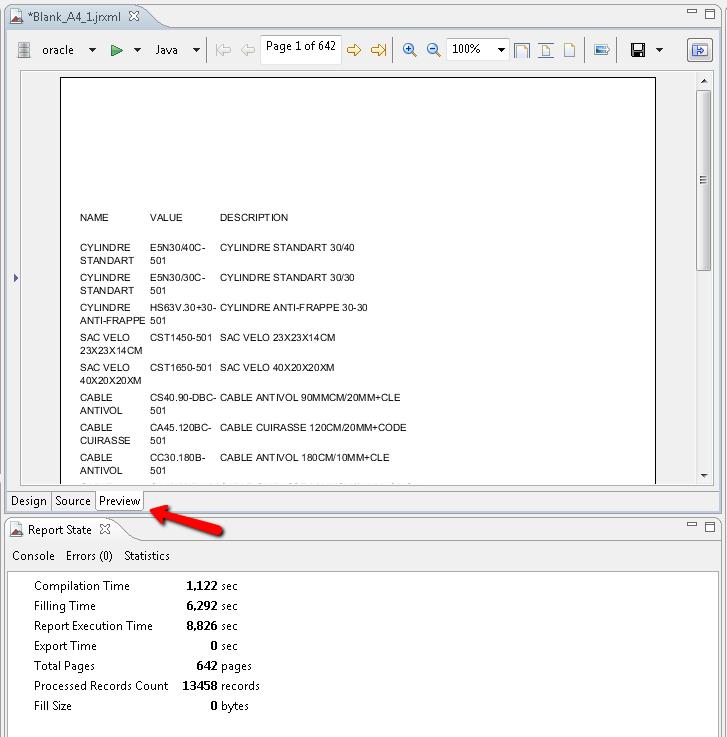Ceux qui utilisent IReport depuis longtemps savent à quel point il s’est bonifié avec le temps, une interface assez brouillonne avec la version 1.2.5, quelques réaménagements dans la version 3.0.0 puis une interface quasi définitive à partir de la version 3.5.
Présentation
IReport est un puissant outil de reporting en WYSIWYG, au commencement, il fût basé sur la plateforme Netbeans qui pour rappel est un IDE développé en java, depuis Jaspersoft a décidé de reconvertir le tout vers une interface Eclipse RCP plus moderne. Le changement est assez radical mais adapté aux besoins actuels, Eclipse étant la plateforme la plus connue et la plus répandue.
Historique Jasper Studio
Sorti en version 1.0 en juillet 2011, Jasper studio n’était pas en phase avec la version de JasperServer, JasperSoft a ensuite corrigé le tir en passant directement de la version 2.0 à 5.1 en avril 2013. La version 5.5 actuelle suit dorénavant l’évolution de l’outil phare de JasperSoft à savoir JasperServer.
NB: Pour des raisons de compatibilité, je conseille fortement de toujours utiliser des versions identiques entre Jasperserver et Jasperstudio/Ireport.
Analyse de l’outil
Vous pouvez le télécharger ici
Création d’un rapport (File -> New -> Jasper report)
Idem que pour IReport, vous choisissez un template de création qui peut le cas échéant vous faire gagner un peu de temps sur la création.
Comme pour Eclipse, il vous sera demandé de définir un répertoire de workspace dans lequel seront stockés tous vos rapports.
Les vues sont maintenant basées sur des perspectives, ce sont les icônes placés en haut à droite. La perspective par défaut est l’icône rouge nommé « report design perspective »
Comme vous pouvez le remarquer en cliquant sur « others », certaines perspectives sont dédiées aux CMS les plus connus (CVS, SVN et GIT), il est donc possible de se connecter à son dépôt préféré directement dans l’outil, c’est une première nouveauté par rapport à IReport.
Il faut à présent se connecter à une source de données, cliquez sur le bouton ![]() pour ouvrir la fenêtre suivante, à titre de comparaison, j’ai placé les types de connexions disponibles pour IReport.
pour ouvrir la fenêtre suivante, à titre de comparaison, j’ai placé les types de connexions disponibles pour IReport.
On remarque au premier coup d’œil que les sources de données disponibles sont identiques excepté pour Cassandra qui comme Hive ou MongoDB fait partie du monde du BigData.
Pour créer une connexion avec une source propriétaire, il faut comme pour IReport utiliser un driver spécifique, exemple avec Oracle.
Ajouter le driver nécessaire grâce à l’onglet « Driver Classpath »
Cliquez sur « add» pour rechercher le fichier jar et ensuite sur « finish », un fichier XML du nom de la connexion sera créé dans votre référentiel. Il ne reste plus qu’à entrer une requête valide pour en extraire les champs et commencer à construire le rapport.
Ouvrez l’éditeur de requête via ce bouton ![]() puis entrez votre requête. Notez que pas moins de 14 langages sont disponibles.
puis entrez votre requête. Notez que pas moins de 14 langages sont disponibles.
CQL, CSV, ejbql, HiveQL, HQL, JSON, MDX, mongoDBQuery, plsql, SQL, xls, xlsx, XPath, XPath2
Le nouvel éditeur s’est enrichi (2ème nouveauté), il permet de voir tous les schémas de la base, très pratique si vous n’avez pas de client installé sur votre poste de développement, notez aussi qu’il permet de faire des « glisser/déposer » depuis l’explorateur vers la zone de texte, l’onglet « Diagram » permet quant à lui de visionner les relations entre table et les clés utilisées.
Cliquez sur « ok » et revenez dans le menu principal.
Il faut étendre l’onglet « Fields » et glisser les champs dans la zone de création du rapport, comme pour IReport le fait de poser un champ dans la zone « détail » provoque la création automatique du label dans la bande « en-tête de colonne ». La nouveauté est que le nom de la vue n’est plus « Report Inspector » mais « Outline ».
Lancez le rapport en cliquant sur l’onglet « preview »
La prévisualisation du rapport apparait vous pouvez l’enregistrer ou l’exporter dans tous les formats connus.
Le bouton de gauche sert à exporter et à droite pour sauvegarder.
Conclusion
La conversion vers l’IDE Eclipse est une réussite, si vous êtes habitué à utiliser Eclipse, la prise en main sera ultra rapide. Avec une interface très épurée et rapide, la façon de travailler est efficace. Dans cette rapide démo j’ai pu constater deux nouveautés majeures, la nouvelle version de l’éditeur SQL et la prise en charge des différents CMS.
Voici la liste des nouveautés que je n’ai pas constatée et que JasperSoft fourni sur son site officiel :
- 100% compatible avec JasperReports 5.5.0
- Possibilité d’installer des plugins pour une version seule
- Ajout des clé API, client ID, signature et détail de version dans le composant google map
- Oracle JRE 1.7.0.u25 inclus dans la version RCP seule
- Ajout des chemins dans les Google map
- Fenêtre de recherche pour les propriétés
- Nouvelle présentation des propriétés des éléments/composants
- Support des templates JRS
- Nouvel éditeur de propriétés de fichiers
- Nouvelle section pour éditer les chemins des composants google maps et des styles
- Possibilité de contribuer aux traductions de Jaspersoft Studio
- Possibilité de renommer les datasets et les groupes ainsi que les rapports publiés sur le serveur